A propos de l'éditeur Data Modeler
Vous pouvez créer et utiliser des diagrammes relationnels dans le panneau de l'éditeur.
Lorsqu'un objet est sélectionné dans le diagramme, vous pouvez inspecter ses propriétés dans le panneau de droite. Pour une table, les propriétés affichées sont Colonnes, Clé primaire, Contraintes uniques, Index, Clés étrangères, Commentaires et Couleurs. Les seules propriétés que vous pouvez modifier sont l'arrière-plan et la couleur de bordure. Cliquez sur l'icône Réinitialiser pour revenir aux couleurs par défaut.
La figure suivante présente les propriétés d'un objet sélectionné dans le volet de l'éditeur.
Vous pouvez faire glisser la visionneuse de miniatures dans l'angle supérieur droit pour afficher la zone appropriée dans le volet de l'éditeur. Cela est utile lorsque vous utilisez de longs diagrammes dans le volet de l'éditeur.
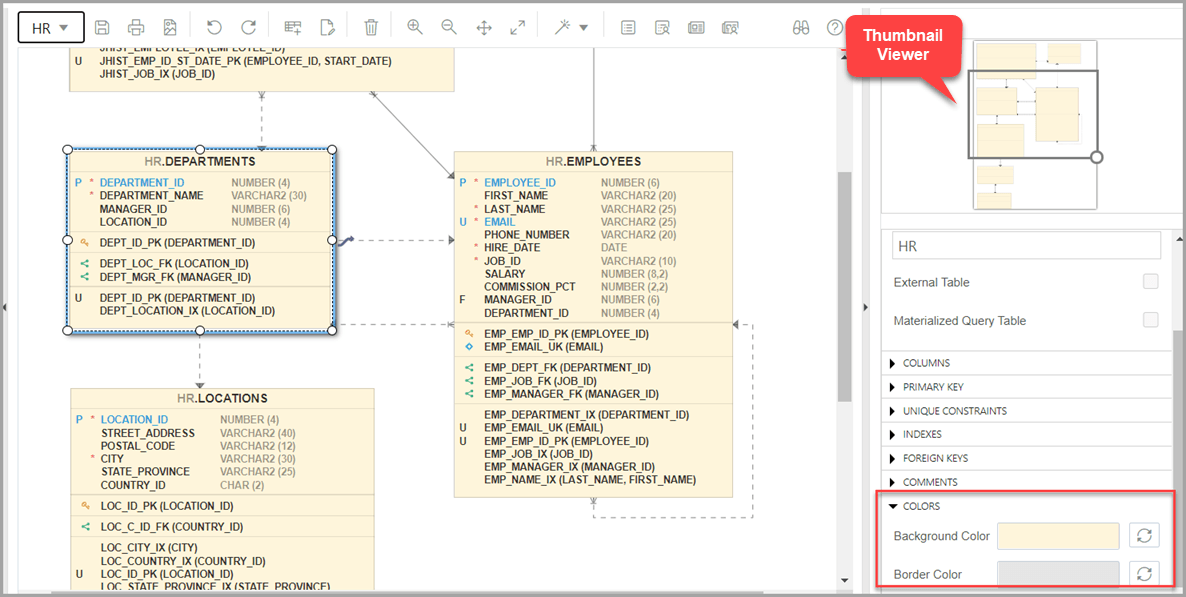
Lors de la création de diagrammes, vous pouvez :
-
Sélectionnez un objet, puis faites-le glisser pour le déplacer.
-
Ajustez ou déplacez les objets avec les relations intactes.
-
Ajoutez des coudes aux lignes de relation pour éviter les croisements avec les lignes d'autres objets. Cliquez avec le bouton droit de la souris sur la ligne de relation et faites-la glisser pour créer le coude. Cliquez sur Supprimer le sommet
 pour restaurer la forme d'origine.
pour restaurer la forme d'origine.
-
Redimensionnez les objets en faisant glisser les poignées positionnées autour de la boîte.
-
Sélectionnez un objet et cliquez dessus avec le bouton droit de la souris pour les options suivantes :
-
Aperçu LDD : affiche les instructions LDD de l'objet.
-
Mettre à jour : met à jour toutes les actions effectuées sur l'objet.
-
Supprimer : supprime l'objet.
-
Modifier : ouvre la boîte de dialogue Propriétés de table pour modifier un objet de table ou la boîte de dialogue Propriétés de vue pour un objet de vue.
-
Clés étrangères implicites : ouvre la boîte de dialogue Clés étrangères implicites. Utilisez cette option pour définir des clés étrangères implicites pour l'objet. Reportez-vous à la section Implied Foreign Keys.
-
Afficher les guides de données JSON : ouvre le diagramme du guide de données JSON pour la table ou la vue. Reportez-vous à A propos de l'affichage des guides de données JSON
-
Les icônes de la barre d'outils sont les suivantes :
-
Enregistrer le diagramme : enregistre le diagramme actuellement sélectionné. Les diagrammes sont stockés dans une table créée dans le schéma de l'utilisateur.
-
Imprimer le diagramme : imprime le diagramme sélectionné.
-
Enregistrer dans SVG : enregistre le diagramme actuellement sélectionné dans un fichier image au format SVG.
-
Ajouter des objets au diagramme : une boîte de dialogue apparaît dans laquelle vous pouvez sélectionner des objets de type table ou vue à partir d'un schéma spécifique dans le diagramme sélectionné. Saisissez
*pour répertorier tous les objets d'un type d'objet (tables ou vues) dans le schéma. Vous pouvez également effectuer une recherche en saisissant quelques caractères. -
Ajouter une note : ajoute des notes au diagramme sélectionné. Sélectionnez la note pour ajouter du texte et afficher les propriétés associées dans le volet de droite, telles que Taille de police et Couleurs.
-
Pour saisir du texte, développez TEXT et saisissez des informations. Cliquez sur Appliquer.
-
Pour sélectionner la couleur d'arrière-plan, de bordure ou de texte de la note, cliquez sur le champ et sélectionnez la couleur requise. Pour rétablir la couleur par défaut, cliquez sur Réinitialiser
 .
.
-
-
Supprimer : supprime le ou les objets sélectionnés du diagramme. Pour sélectionner plusieurs objets, appuyez sur la touche CTRL et sélectionnez les objets.
-
Zoom avant : affiche plus de détails, voire moins d'objets, dans le diagramme actuellement sélectionné.
-
Zoom arrière : affiche moins de détails, voire plus d'objets, dans le diagramme actuellement sélectionné.
-
Ajuster l'écran : permet de placer tous les objets pertinents dans la fenêtre du diagramme actuellement sélectionné, en ajustant la taille des formes et des libellés de texte selon les besoins.
-
Taille réelle : ajuste les formes et les libellés de texte du diagramme actuellement sélectionné sur les tailles par défaut.
-
Présentation : Présentation automatique : réorganise les objets du diagramme en une présentation qui peut être plus significative et attrayante. Si vous n'aimez pas la réorganisation, vous pouvez restaurer la présentation précédente en cliquant sur Annuler.
-
Présentation : Présentation en étoile : réorganise les objets du diagramme en une présentation de schéma en étoile, où la table de faits est au centre et les tables de dimensions associées entourent la table de faits.
-
Aperçu LDD : affiche les instructions LDD de l'objet. Vous avez la possibilité d'enregistrer ou d'envoyer les instructions LDD à la feuille de calcul. Pour choisir ce que vous voulez afficher, cliquez sur Options.
-
Aperçu DDL pour le schéma en cours : affiche les instructions DDL pour le schéma en cours. Vous pouvez envoyer les instructions DDL à la feuille de calcul.
-
Rapport de diagramme : génère un rapport du dictionnaire de données contenant tous les éléments du diagramme.
-
Rapport de schéma : génère un rapport du dictionnaire de données contenant tous les éléments du schéma.
-
Aide : affiche l'aide de l'éditeur de modélisation de données.